У многих владельцев смартфонов Samsung возникает проблема с неправильным размером шрифта. Постоянные большие буквы могут оказаться неудобными и затруднять чтение текста на экране. Однако, не стоит паниковать! В этой статье мы расскажем, как легко изменить размер шрифта на вашем Samsung.
Первый способ изменить размер шрифта - это через настройки самого устройства. Для этого откройте "Настройки" на вашем смартфоне и найдите раздел "Дисплей". В этом разделе вы увидите опцию "Размер шрифта". Нажмите на нее, и вас перенаправит в меню выбора размера шрифта.
Здесь вы найдете несколько вариантов выбора размера шрифта. Вы можете увеличить его или уменьшить по вашему желанию. Рекомендуется поставить средний или маленький размер шрифта, чтобы он соответствовал вашим предпочтениям и легко читался.
Еще один способ изменить размер шрифта на Samsung - это использовать настройки отдельных приложений. Некоторые приложения имеют свои собственные настройки шрифта, которые позволяют изменить его размер внутри приложения без влияния на другие приложения и системные настройки. Искать настройки шрифта можно в меню "Настройки" каждого приложения. Обычно они находятся в разделе "Отображение" или "Внешний вид".
Изменение размера шрифта в настройках

Для того чтобы уменьшить размер шрифта на вашем Samsung, вы можете воспользоваться встроенными настройками устройства. Следуйте этим простым шагам:
- Откройте "Настройки" на своем Samsung.
- Прокрутите вниз и выберите "Дисплей".
- Нажмите на "Размер шрифта".
- Вам будет предложено несколько вариантов размеров шрифта. Выберите тот, который вам наиболее удобен.
- После выбора нужного размера, вы сразу увидите изменения на экране устройства.
Если вам все-таки понадобится уменьшить шрифт на конкретных страницах, вы можете воспользоваться функцией увеличения и уменьшения масштаба на браузере. Просто откройте веб-страницу, и с помощью жестов, приблизьте или отдалите изображение на экране. Это позволит вам изменить размер текста на странице.
Использование приложений для изменения шрифта
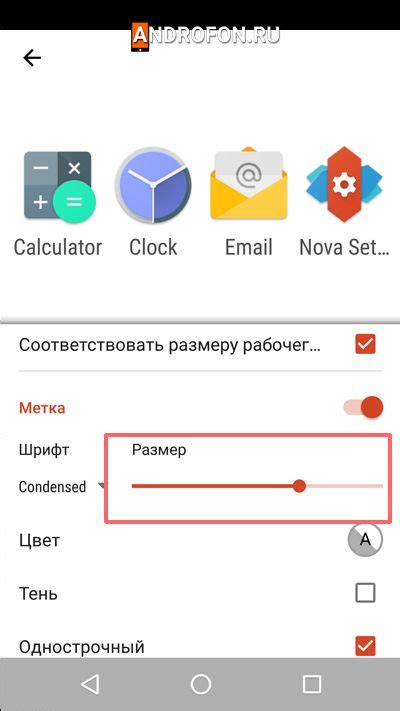
Если встроенные настройки Samsung не дают вам достаточно широкий выбор шрифтов, вы можете воспользоваться специальными приложениями, которые позволяют изменять шрифт на вашем устройстве.
Ниже представлены несколько популярных приложений для изменения шрифта на Samsung:
- FontFix - это одно из самых популярных приложений для изменения шрифта на Android. Оно содержит большой выбор различных шрифтов разного стиля и размера. Вы можете легко установить новый шрифт на вашем устройстве с помощью этого приложения.
- iFont - это еще одно популярное приложение для изменения шрифта на Android. Оно предлагает не только возможность устанавливать новые шрифты, но и настраивать их размер и стиль. Приложение iFont также позволяет создавать персонализированные наборы шрифтов.
- HiFont - это еще одно приложение, которое позволяет изменять шрифт на устройствах Samsung. HiFont имеет огромный каталог шрифтов разных стилей и категорий. Вы можете легко найти и установить новый шрифт на вашем устройстве с помощью этого приложения.
Чтобы использовать эти приложения, вам нужно сначала скачать их из Google Play Store. Затем откройте приложение, выберите желаемый шрифт и установите его на устройство. После установки шрифта вы сможете выбрать его в настройках устройства и использовать его по вашему усмотрению.
Использование приложений для изменения шрифта на Samsung - отличный способ сделать ваше устройство более персонализированным и уникальным. Просто установите приложение, выберите понравившийся шрифт и наслаждайтесь новым видом вашего Samsung.
Настройка виджетов с временем и датой
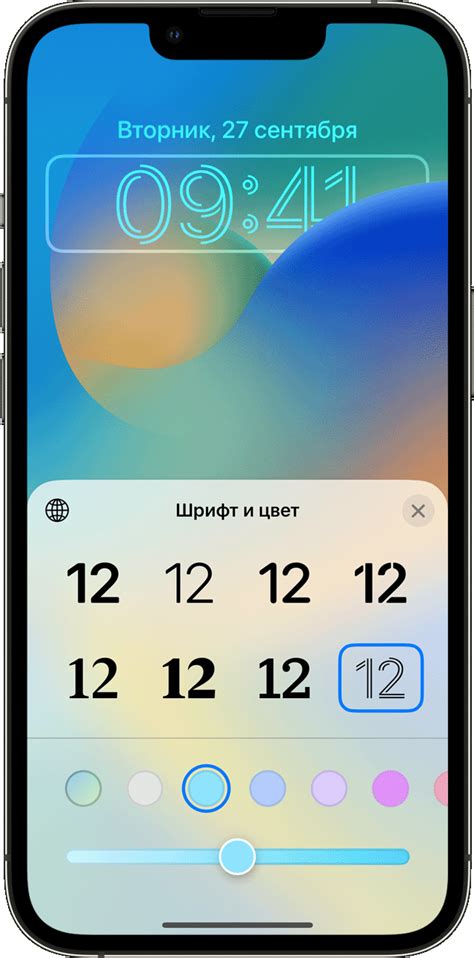
Чтобы настроить этот виджет на вашем Samsung, выполните следующие шаги:
- Найдите пустое место на главном экране и удерживайте палец на этом месте, чтобы открыть меню виджетов.
- Прокрутите список виджетов влево или вправо, пока не найдете виджет с временем и датой.
- Нажмите и удерживайте палец на виджете, чтобы его выбрать.
- Перетащите виджет на главный экран и отпустите палец, чтобы разместить его.
- Виджет по умолчанию показывает текущее время и дату. Однако, вы можете настроить его, чтобы отображалась только дата или только время.
- Чтобы настроить виджет, нажмите и удерживайте палец на нем. Затем выберите опцию "Настройки виджета".
- В окне настроек выберите параметры отображения, которые вам больше нравятся. Например, вы можете изменить шрифт, цвет или формат времени и даты.
- Когда вы закончите настройку виджета, нажмите кнопку "Готово" или просто выйдите из настроек.
Теперь вы настроили виджет с временем и датой на экране своего Samsung. Он будет отображать актуальную информацию, которая всегда будет на виду прямо на главном экране вашего устройства.
Изменение размера текста в приложениях
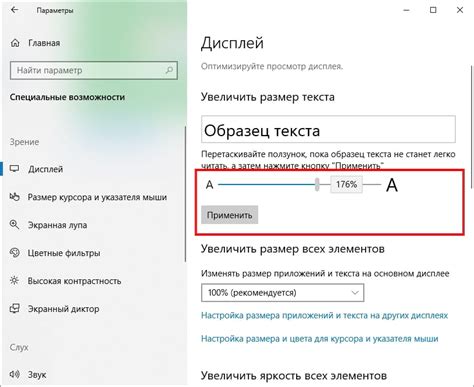
Установка подходящего размера текста в приложениях на вашем Samsung может существенно улучшить ваш опыт использования устройства. В зависимости от ваших предпочтений и потребностей, вы можете уменьшить или увеличить размер текста в приложениях. Вот несколько способов, как это сделать:
- Использование настроек устройства: В более новых моделях Samsung вы можете изменить размер текста непосредственно в настройках устройства. Для этого перейдите в «Настройки» на вашем устройстве, затем выберите «Дисплей» или «Экран» и найдите опцию «Размер шрифта». Здесь вы можете выбрать предпочтительный размер текста, от крупного до мелкого.
- Изменение настроек приложений: Некоторые приложения имеют собственные настройки размера текста, которые могут быть изменены независимо от настроек устройства. В большинстве случаев эти настройки можно найти в меню приложения или в его настройках. Обратитесь к документации или помощи приложения, чтобы узнать, как изменить размер текста внутри него.
- Использование функций доступности: Samsung также предоставляет функции доступности, которые позволяют настроить текст и интерфейс устройства в соответствии с вашиими потребностями. В разделе «Настройки» найдите и выберите «Доступность», затем найдите опцию «Размер шрифта» или «Масштабирование» и настройте нужные параметры. Это может быть особенно полезно для тех, у кого проблемы с зрением или для установки крупного размера текста для удобства чтения.
Не стесняйтесь экспериментировать с разными размерами текста, чтобы найти оптимальный вариант для вашего Samsung. Уменьшение или увеличение размера текста может сделать ваше использование приложений более удобным и приятным.
Использование сторонних приложений для уменьшения шрифта

Если встроенные настройки Samsung не позволяют достичь нужного уменьшения шрифта, можно воспользоваться сторонними приложениями, которые предлагают более широкий спектр настроек.
На маркете Google Play можно найти множество приложений, которые помогут уменьшить шрифт на вашем Samsung устройстве. Одним из самых популярных и удобных приложений является "Big Font" (Крупный шрифт). Оно позволяет выбрать нужный размер шрифта для разных элементов интерфейса: заголовков, текста, кнопок и т.д.
Чтобы воспользоваться приложением "Big Font", нужно скачать и установить его из магазина приложений Google Play. После установки приложения, вам потребуется выбрать желаемый размер шрифта, просмотреть предпросмотр и применить настройки. Затем вы сможете наслаждаться уменьшенными буквами на вашем Samsung устройстве.
Если вы не хотите устанавливать сторонние приложения, вы можете воспользоваться наличием режима разработчика на Samsung. Для этого нужно перейти в настройки, выбрать пункт "О телефоне", затем "Информация о программе" и нажать несколько раз на поле "Номер сборки". После этого вам будет доступен режим разработчика, где вы сможете изменить размер шрифта системы. Но следует помнить, что изменение настроек разработчика может повлиять на работу устройства, поэтому будьте осторожны при использовании этой функции.